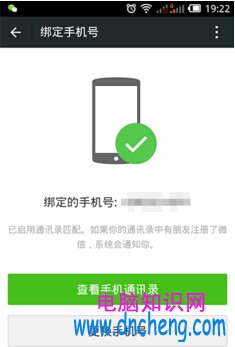萬盛學電腦網 >> 媒體工具 >> PKBox安卓模擬器雙開/多開教程
PKBox安卓模擬器雙開/多開教程
1.打開Sandboxie,在沙盒的主界面裡,選擇“沙盤”>“設置保存文件夾”,在此窗口下可以選擇磁盤和路徑,盡量選擇大一點的分區。

2. 在沙盒的主界面裡,選擇“沙盤”>“創建新沙盤”,填寫名稱後按確定。在這裡創建了兩個沙盤,pkbox01和pkbox02。如果需要多開多個,可以在這裡創建多個。

3.接下來需要針對每個沙盤做一下設置:
a) 在沙盤pkbox01上鼠標右鍵,選擇“沙盤設置”,在“導入的文件不大於”處填寫20480000。可以填大一些,不過此處似乎沙盤存在一些bug。

b) 點擊Apply按鈕保存,然後打開“限制”,選擇“降低權限”,將“降低管理員和超級用戶組的權限”前面的勾去掉:
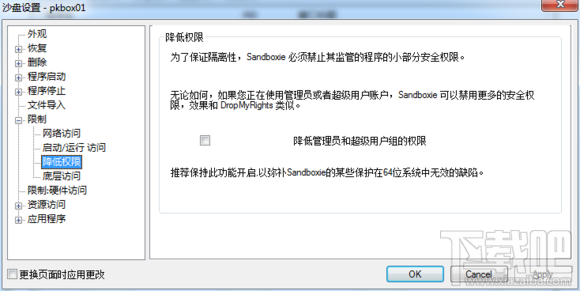
c) 點擊OK,保存退回到主界面
d) 對於沙盤pkbox02,也可做同樣設置
5. 接下來就可以開始使用沙盤多開pkbox了。在沙盤pkbox01上鼠標右鍵,選擇“在沙盤中運行”>“運行任意程序”,彈出對話框,選擇pkbox的安裝路徑下的PKBOX.exe,並勾上“以UAC管理員身份運行”:
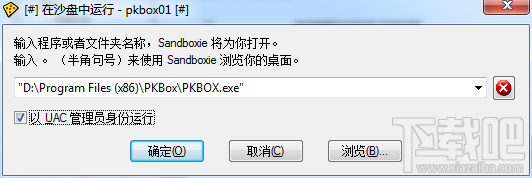
6. 接下來點擊確定,如有權限申請,一律允許。對於pkbox02,從第4步開始同樣設置和執行,即可多開第2個pkbox。如果需要再多開更多,同樣設置和操作即可。
- 上一頁:傭金寶如何開通創業板
- 下一頁:uc雲盤文中的文件怎麼轉存到360雲盤?
媒體工具排行
軟件知識推薦
相關文章
copyright © 萬盛學電腦網 all rights reserved